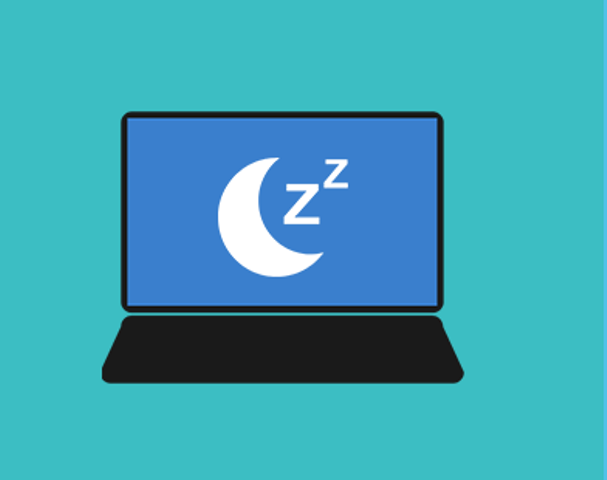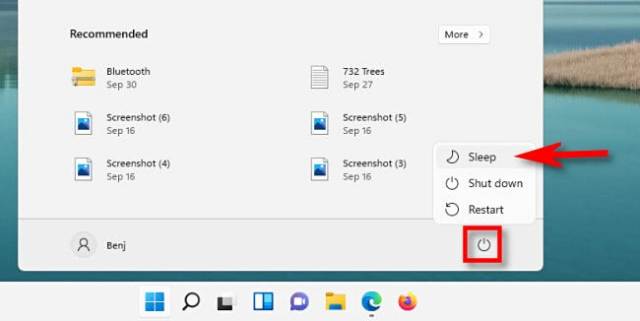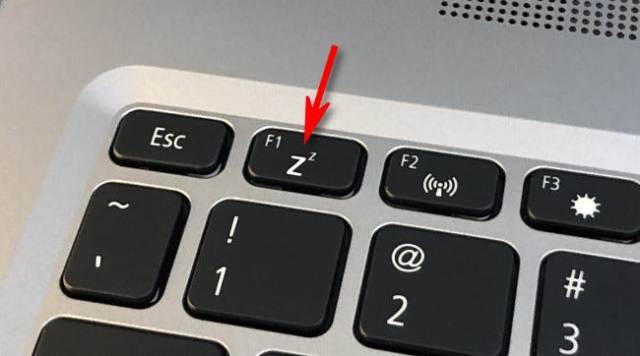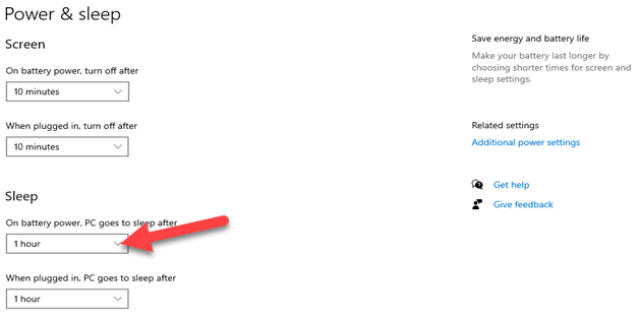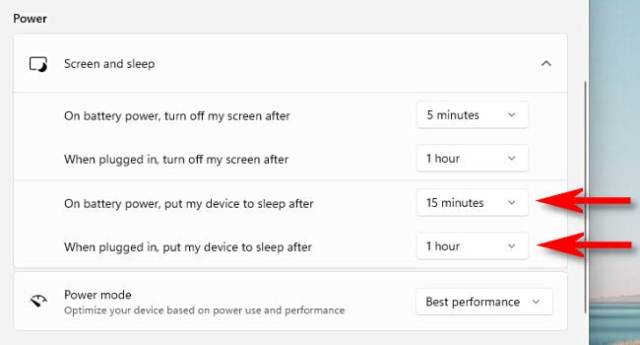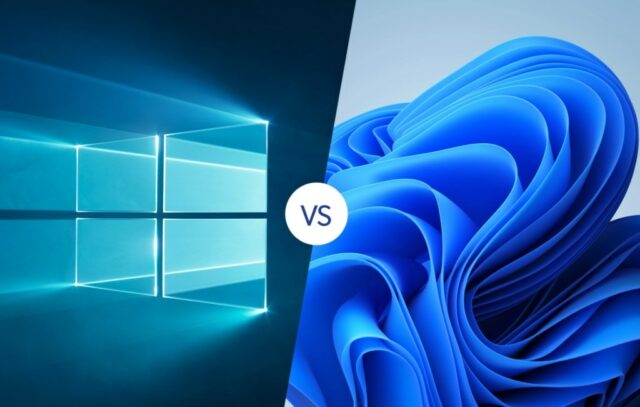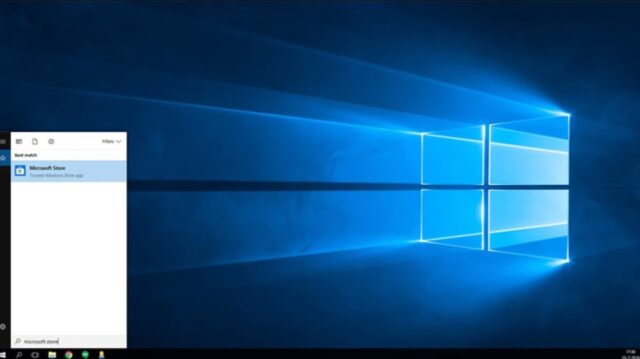Jika pernah melihat opsi sleep pada windows, mungkin ingin tahu atau belum tahu apa sleep di windows. Kami akan menjelaskan fungsi sleep pada laptop dan menunjukkan mengapa ini sangat berguna.
Cara kerja sleep pada windows
Saat menggunakan mode sleep pada windows, komputer akan menyimpan semua yang sedang kerjakan seperti aplikasi, file, jendela browser, dll dan memasuki mode daya rendah khusus. Saat tidur, kita tidak dapat menggunakan PC, tetapi dapat melanjutkan pekerjaan dengan cepat nanti.
Standar mode sleep yang umum digunakan di pc windows saat ini berasal dari tahun 1996 dengan dirilisnya standar Advanced Configuration and Power Interface (ACPI). Standar ACPI mendukung empat tingkat status sleep yang berbeda, tetapi tidak perlu khawatir untuk mempelajarinya. Pc akan menggunakan kondisi sleep terbaik untuk perangkat keras secara otomatis.
Komputer mac Apple juga mendukung mode sleep juga, mengatur sleep di macbook bekerja mirip dengan windows dan mencapai hasil yang sama: dalam hal penghematan daya.
Fungsi sleep pada laptop windows
Mengalihkan pc ke mode tidur dapat menghemat daya sambil mempertahankan status pc sehingga dapat melanjutkan pekerjaan dengan cepat. Ini sangat berguna dengan perangkat portabel seperti tablet dan laptop yang mungkin tidak digunakan untuk sementara waktu, ditidurkan untuk menghemat masa pakai baterai, lalu bangun lagi dan melanjutkan pekerjaan.
Secara umum, fungsi sleep pada laptop menyediakan daya yang cukup untuk beberapa perangkat USB seperti mouse atau keyboard sehingga dapat menggunakannya untuk membangunkan pc nanti dan RAM sehingga kita tidak kehilangan apa yang sedang dikerjakan, tetapi member penurunan daya pada elemen seperti GPU dan disk penyimpanan.
Saat tidur laptop mungkin hanya menggunakan daya 1 watt dibandingkan 20-30 watt saat bangun, dan pc desktop mungkin menggunakan sekitar 10 watt dibandingkan 100-500 watt atau lebih saat terjaga.
Cara masuk mode sleep windows secara manual
Ada beberapa cara untuk cara sleep laptop windows, jadi kami akan membahas beberapa cara utama saja di sini. Jika menggunakan laptop, tinggal menutup penutupnya saja dan akan tidur secara otomatis. Tapi itu tidak selalu terjadi, jadi mungkin perlu memeriksa pengaturan.
Untuk masuk mode sleep windows, klik menu Start, dan ketika menu muncul, pilih ikon daya. Di menu yang muncul, pilih “Sleep”.
Kalian juga dapat menidurkan pc dengan menggunakan tombol sleep pada keyboard. Untuk melakukannya, cari bulan kecil atau ikon “Zz” dan tekan tombol di sebelahnya. Pada beberapa laptop mungkin perlu menekan tombol fungsi “Fn” sambil menenekan tombol tidur untuk membuatnya berfungsi.
Setelah melakukannya, itu akan segera mengaktifkan mode sleep di laptop. Untuk mematikan mode sleep di laptop, cukup buka penutup dan tekan tombol pada keyboard atau goyangkan mouse, atau geser trackpad. Sebagai alternative biasanya dapat menekan tombol power sekali dan itu akan membangunkan mesin.
Cara setting mode sleep di windows agar otomatis
Kita juga dapat setting untuk mengaktifkan mode sleep pada laptop menggunakan Pengaturan Windows. Untuk melakukannya pertama-tama buka Pengaturan dengan menekan Windows+i.
Di Pengaturan Windows pilih Sistem > Daya. Kemudian gunakan menu kemdian cari yang berhubungan dengan sleep karena setiap versi windows berbeda-beda. Jangan lupa pilih jangka waktu seperti “15 menit”.
Setelah itu tutup Pengaturan, dan siap untuk dicoba. Jika pc tidak aktif selama jangka waktu yang dipilih tadi, pc akan secara otomatis memasuki mode tidur. Bangunkan dengan menekan tombol daya, mengetuk keyboard, atau menggerakkan mouse. Semoga berhasil.